Mange mennesker i dag husker sannsynligvis ikke hvordan det var før oppringer-ID eksisterte. Det stemmer, når telefonen ringte, hadde du ingen anelse om hvem som ringte før du svarte.
Hvis du vil gå tilbake til gamle dager og overraske personene du ringer til, tilbyr iPhone en enkel innstilling for å skjule anrops-ID.
I slekt:
- Ser du "Spam" eller "Bedrageririsiko" på din iPhone-anrops-ID? Her er hva som skjer
- Returner tapte anrop fra iPhone-låseskjermen uten å låse opp enheten
- Vil du ringe eller motta telefonsamtaler fra iPad? Dette er hvordan
Innhold
- Skjul anrops-ID for alle anrop
- Skjul anrops-ID for visse anrop
-
Hold ID-en din for deg selv
- Relaterte innlegg:
Skjul anrops-ID for alle anrop
Hvis du vil skjule anrops-ID-en din for alle anrop du foretar, tar dette bare noen få trykk på iPhone. Dessverre er ikke denne funksjonen tilgjengelig på alle operatører. Foreløpig støtter ikke Verizon, Straight Talk og US Cellular det.
Men de fleste operatører støtter å skjule oppringer-ID-informasjon, her er hvordan
- Åpne din Innstillinger og velg Telefon app.
- Rull ned til og trykk Vis min oppringer-ID.
- Slå av bryteren for Vis min oppringer-ID.
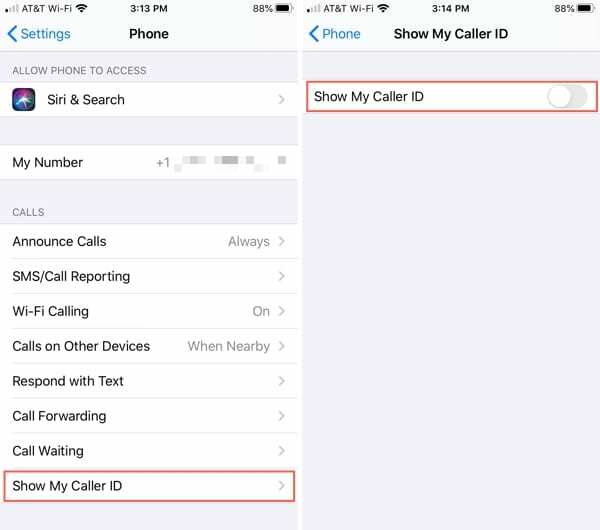
Det er så enkelt som det! Nå når du ringer, vises ikke navnet og nummeret ditt på den andre personens telefon. Og siden det er så enkelt, kan du enkelt slå på bryteren igjen senere hvis du ombestemmer deg.
Skjul anrops-ID for visse anrop
Kanskje du ikke ønsker å skjule anrops-IDen din for alle, men bare enkelte anrop du foretar. Selv om det ikke er noen innstilling for dette, kan du bruke et prefiks før du slår nummeret.
Koden vil variere avhengig av ditt land. For de i USA er det *67.
Bare skriv inn *67 og deretter telefonnummeret du ringer. I stedet for navnet og nummeret ditt, ser personen du ringer med Privat, Anonym eller en lignende indikator.
Dessverre kunne jeg ikke finne en liste over prefikser etter land.
For å sikre at prefikset du finner fungerer, foreta en testanrop til noen eller deg selv.
Hold ID-en din for deg selv
Hvis du vil forbli anonym når du ringer folk på iPhone, vil en av disse metodene gjøre susen!
Har du noen tips som disse for iPhone som du vil dele med leserne våre? I så fall, kommenter gjerne nedenfor!

Sandy jobbet i mange år i IT-bransjen som prosjektleder, avdelingsleder og PMO Lead. Hun bestemte seg da for å følge drømmen sin og skriver nå om teknologi på heltid. Sandy holder en Bachelor i naturvitenskap i informasjonsteknologi.
Hun elsker teknologi – spesifikt – fantastiske spill og apper for iOS, programvare som gjør livet ditt enklere, og produktivitetsverktøy som du kan bruke hver dag, både på jobb og hjemme.
Artiklene hennes har jevnlig vært omtalt på MakeUseOf, iDownloadBlog og mange andre ledende teknologipublikasjoner.